Signaler
Partager
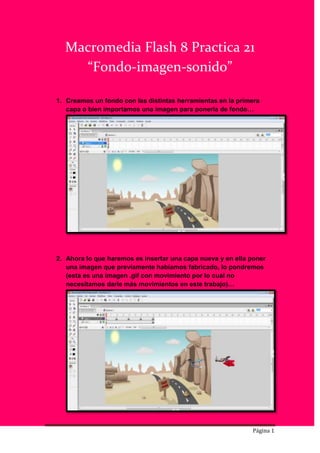
Contenu connexe
En vedette
En vedette (20)
Herramientas para la preservacion del equipo de computo.

Herramientas para la preservacion del equipo de computo.
Exposición 1 calentamienyto y cualidades del ejercicio

Exposición 1 calentamienyto y cualidades del ejercicio
Similaire à Practica 21
Similaire à Practica 21 (20)
Tutorial "Como hacer un álbum de fotos con música" con Powerpoint

Tutorial "Como hacer un álbum de fotos con música" con Powerpoint
Plus de Cintya Dannaye
Plus de Cintya Dannaye (20)
Practica 21
- 1. Macromedia Flash 8 Practica 21 “Fondo-imagen-sonido” 1. Creamos un fondo con las distintas herramientas en la primera capa o bien importamos una imagen para ponerla de fondo… 2. Ahora lo que haremos es insertar una capa nueva y en ella poner una imagen que previamente habíamos fabricado, lo pondremos (esta es una imagen .gif con movimiento por lo cual no necesitamos darle más movimientos en este trabajo)… CINTYA DANNAYE RUIZ PEREZ 3° “A” INFORMATICA Página 1
- 2. 3. Lo siguiente es importar nuestro sonido desde el menú Archivo en la opción de Importar a la biblioteca(igual que las imágenes), después ponerlo en otra capa, mover los fotogramas y hacer que coincidan tanto la música, como el fondo y la animación … 4. Para concluir probamos nuestra película y la exportamos en tipo .swf … CINTYA DANNAYE RUIZ PEREZ 3° “A” INFORMATICA Página 2
- 3. CINTYA DANNAYE RUIZ PEREZ 3° “A” INFORMATICA Página 3
